Kako urediti menije u administratorskom panelu
Ovaj detaljni vodič će vam pokazati kako kreirati, urediti i organizovati menije na vašoj Sholdi prodavnici. Naučićete kako prilagoditi glavni meni, footer meni i kreirati prilagođene linkove za bolju navigaciju.
Šta ćete naučiti
- 🎯 Pristupanje postavkama menija
- 📝 Uređivanje glavnog menija
- 🦶 Upravljanje footer menijem
- ➕ Dodavanje novih stavki menija
- 🔄 Reorganizacija redoslijeda stavki
- 🔗 Kreiranje prilagođenih linkova
- 💾 Čuvanje i primjena promjena
- 🎨 Najbolje prakse za navigaciju
Prije početka
⚠️ Važno obavještenje: Na vrhu stranice možete vidjeti žuto upozorenje:
"Podaci o vašoj radnji nisu kompletni." "Molimo vas da ažurirate sve potrebne informacije o vašoj radnji kako biste osigurali pravilno funkcionisanje."
Ovo ne utiče na funkcionalnost menija, ali preporučujemo da kompletirati podatke.
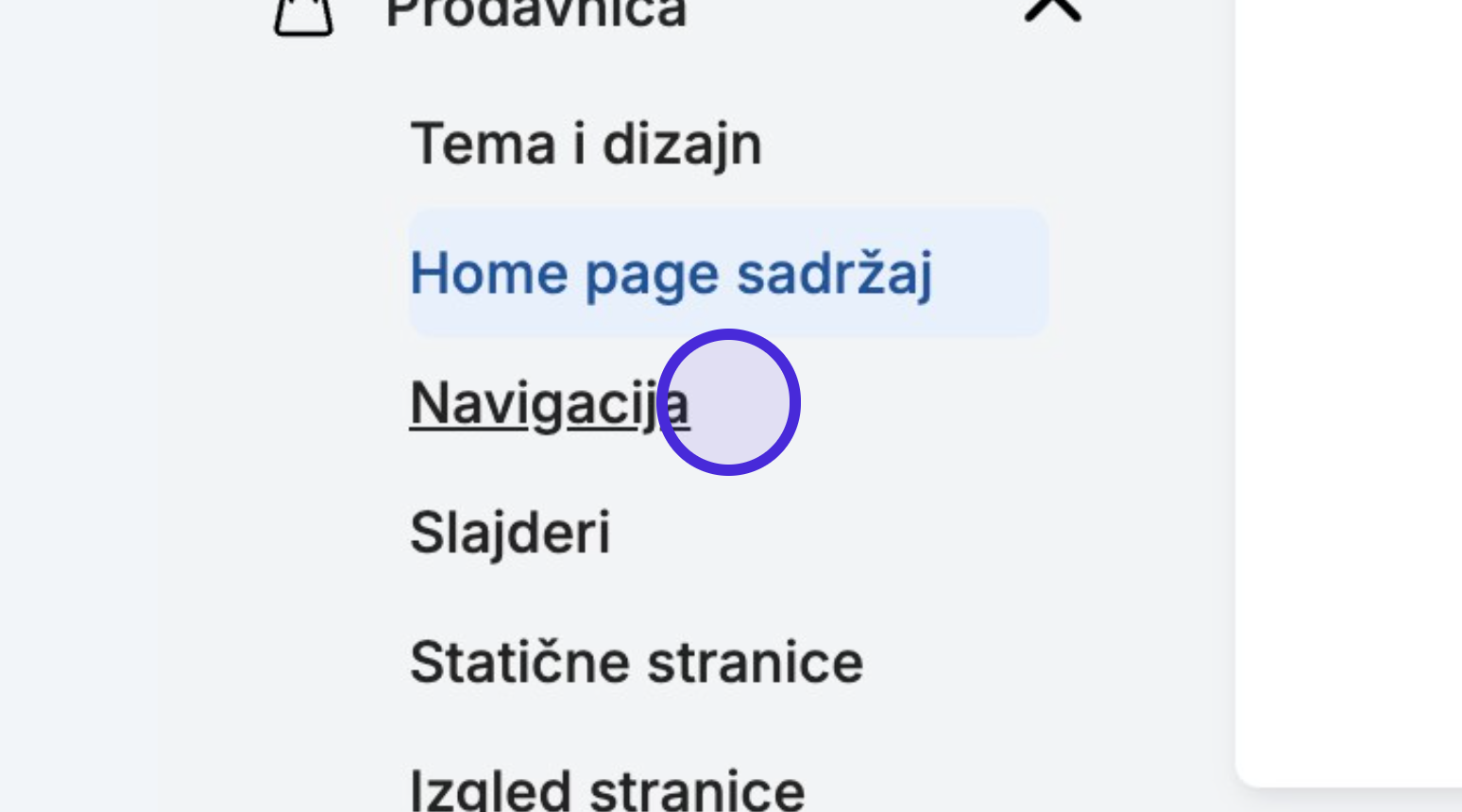
1. Pristupanje postavkama menija
Navigacija do menija
U administratorskom panelu:
- Pronađite sekciju sa opcijama u lijevom meniju
- Kliknite na "Navigacija" (označeno ljubičastim krugom)
Opcije u sekciji prodavnica:
- Tema i dizajn - Vizuelni identitet
- Home page sadržaj - Početna stranica
- Navigacija ← Vi ste ovdje
- Slajderi - Slajderi za početnu stranicu
💡 Savjet: Možete sakriti bočni meni klikom na "Sakrij meni" za više radnog prostora.
Tipovi menija u Sholdi:
- Glavni meni - Primarna navigacija na vrhu stranice
- Footer meni - Linkovi u podnožju stranice
- Mobilni meni - Prilagođen za mobilne uređaje
- Kategorijski meni - Za organizaciju proizvoda
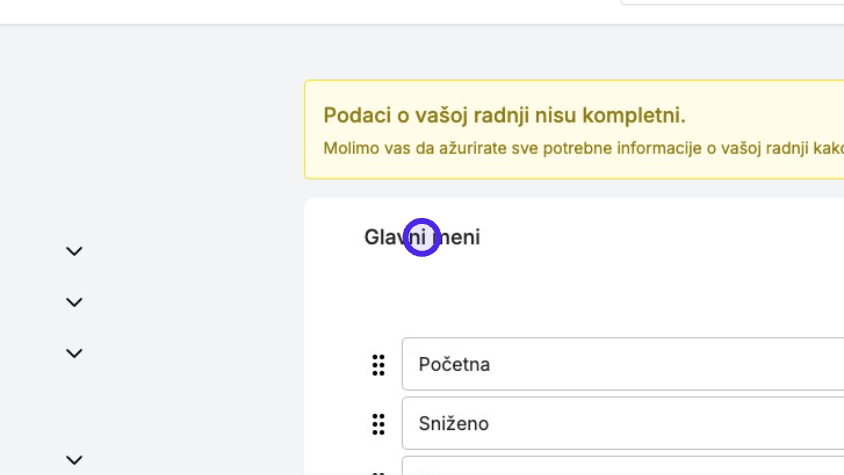
2. Uređivanje glavnog menija
Pristupanje glavnom meniju
Kliknite na dugme "Glavni meni" (označeno ljubičastim krugom).
Trenutne stavke u glavnom meniju
Na ekranu vidite postojeće stavke:
📍 Stavka "Početna"
- Pozicija: Prva u meniju
- Ikona: ⋮⋮ (drag handle za pomjeranje)
- Značaj: Uvijek držite početnu kao prvu opciju
💸 Stavka "Sniženo"
- Pozicija: Druga u meniju
- Svrha: Direktan link na proizvode na akciji (može biti kolekcija ili bilo koja druga stranica)
- Marketing: Privlači pažnju na popuste
Kontrole za svaku stavku:
- ⋮⋮ Drag handle - Za mijenjanje redoslijeda
- ✏️ Edit ikona - Za uređivanje detalja
- 🗑️ Delete ikona - Za brisanje stavke
Drag & Drop funkcionalnost:
- Uhvatite stavku za ⋮⋮ ikonu
- Povucite na željenu poziciju
- Pustite da potvrdite novu poziciju
- Promjena se automatski čuva
💡 Najbolja praksa: Držite najvažnije stavke na početku (max 5-7 stavki u glavnom meniju).
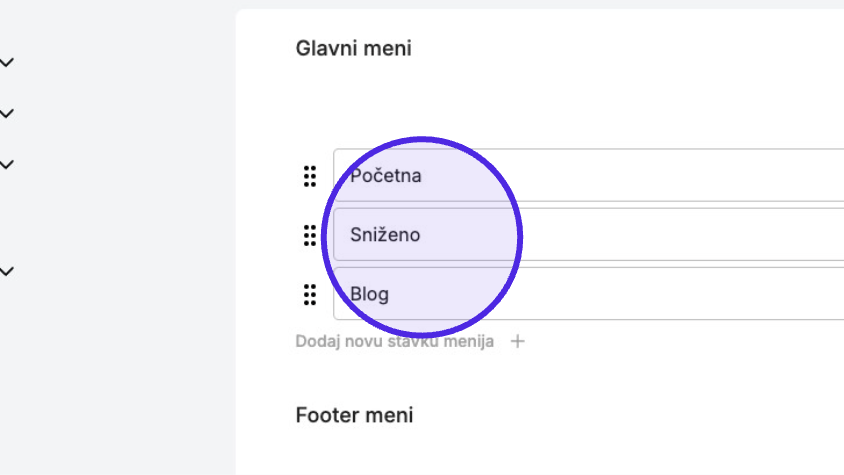
3. Opcije uređivanja stavke menija
Kada kliknete na edit ikonu
Otvaraju se sljedeće opcije za svaku stavku:
📝 Naziv stavke
- Tekst koji će biti prikazan
- Maksimalno 25 karaktera za optimalan prikaz
- Koristite jasne, kratke nazive
🔗 Tip linka
- Interna stranica - Link unutar vaše prodavnice
- Eksterna stranica - Link na vanjski sajt
- Kategorija - Direktan link na kategoriju proizvoda
- #anchor - Za sekcije na istoj stranici
🎯 Cilj otvaranja
- Isti tab - Standardno ponašanje
- Novi tab - Za eksterne linkove
👁️ Vidljivost
- Aktivno - Prikazuje se svima
- Neaktivno - Privremeno sakriveno
- Samo za prijavljene - Ekskluzivni sadržaj
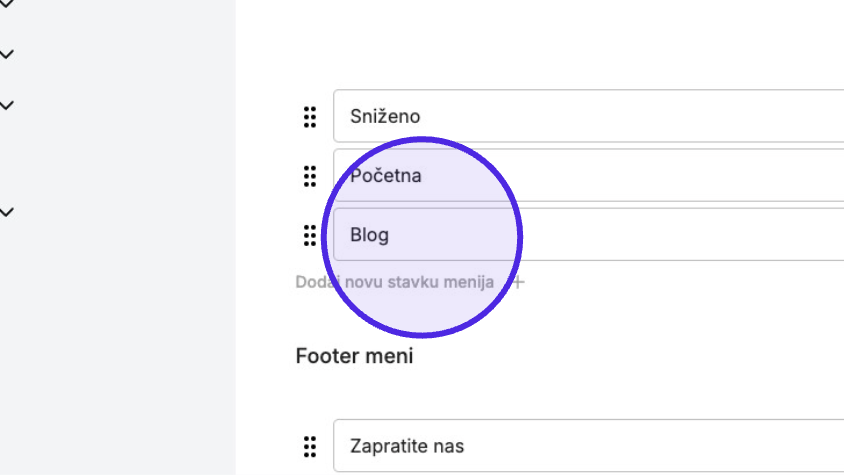
4. Reorganizacija stavki menija
Nakon promjene redoslijeda
Stavke su sada reorganizovane:
- Novi redoslijed se automatski primjenjuje
- Drag & drop omogućava brze promjene
- Nema potrebe za ručnim numerisanjem
Savjeti za organizaciju:
- Prioritet po važnosti - Najvažnije prvo
- Logično grupiranje - Slične stavke zajedno
- Korisničko putovanje - Pratite flow kupovine
- A/B testiranje - Testirajte različite redoslijede
⚡ Brza akcija: Držite Shift i kliknite za multi-selekciju stavki.
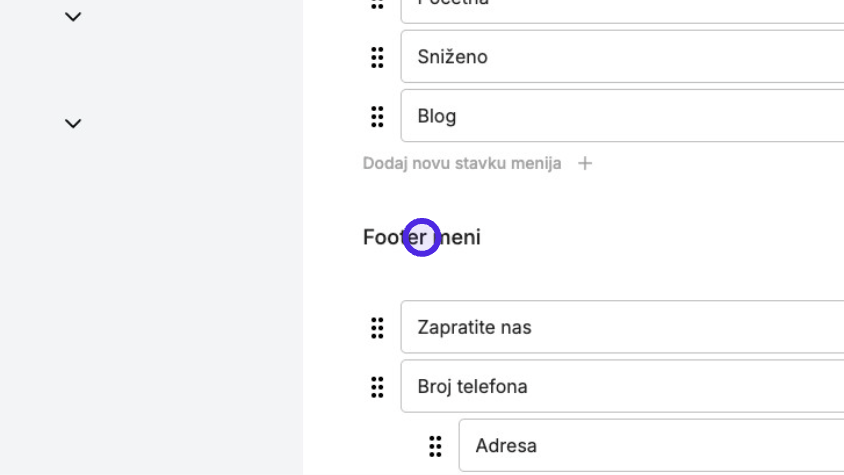
5. Uređivanje footer menija
Pristupanje footer meniju
Kliknite na dugme "Footer meni".
Značaj footer menija:
- Pravne informacije - Uslovi, privatnost
- O nama - Informacije o kompaniji
- Kontakt - Načini komunikacije
- Pomoć - FAQ, podrška
- Društvene mreže - Linkovi na profile
Tipične stavke footer menija:
- Uslovi korištenja
- Politika privatnosti
- Politika vraćanja
- O nama
- Kontakt
- FAQ
- Blog (ako imate)
SEO benefiti:
- Poboljšava site strukturu
- Olakšava crawling
- Povećava vrijeme na sajtu
- Smanjuje bounce rate
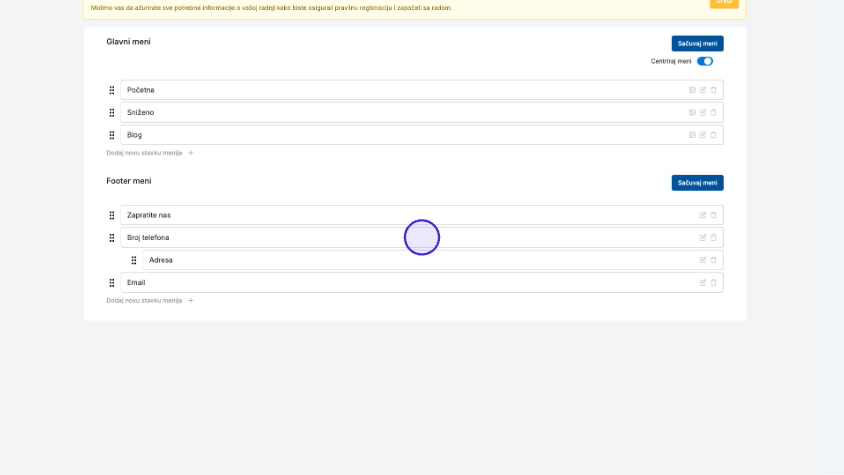
6. Footer meni - fokus na detalje
Specifičnosti footer menija
Footer meni ima dodatne opcije:
🔗 Tipovi linkova
- Direktni linkovi
- Email linkovi (mailto:)
- Telefon linkovi (tel:)
- Social media ikone
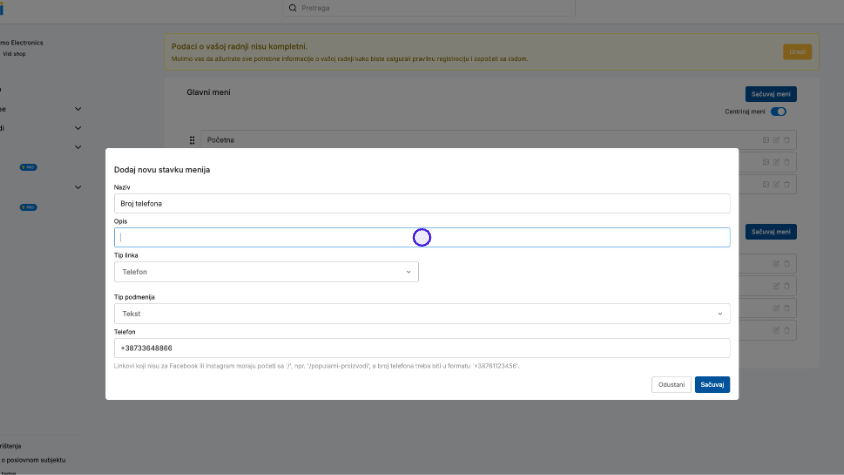
8. Dodavanje nove stavke menija
Dijalog "Dodaj novu stavku menija"
Kada kliknete na "Dodaj novu stavku", otvara se forma sa sljedećim poljima:
📝 Polje "Naziv"
- Lokacija: Gornje polje (označeno ljubičastim krugom)
- Svrha: Tekst koji će biti prikazan u meniju
- Primjer: "Blog telefona"
- Ograničenje: 25 karaktera optimalno
🔗 Polje "Opis"
- Opis linka: Koristan za SEO
🎯 Polje "Tip linka"
- Dropdown:
- Telefon
- Adresa,
- Email,
- Instagram,
- Facebook,
- TikTok,
- Vanjski,
- Sholdi,"
📞 Polje "Tip podmenija"
- Dropdown:
- Tekst: Pod meni će se prikazati kao tekst
- Slika: Pod meni će se prikazati kao slika
Dodatna objašnjenja:
- Link će biti formatiran kao:
tel:+38733648966 - Na mobilnim uređajima omogućava direktan poziv
- Korisno za kontakt informacije
Dugmad za akciju:
- "Odbaci" - Otkazuje dodavanje
- "Sačuvaj" - Potvrđuje i dodaje stavku
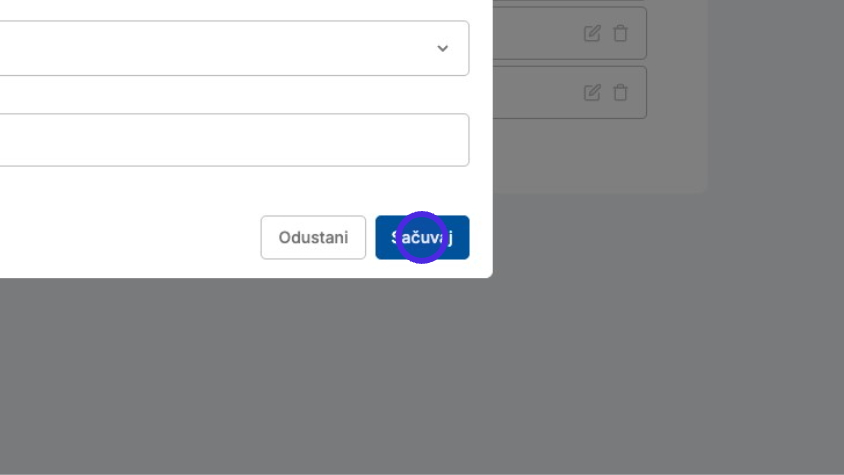
9. Čuvanje nove stavke menija
Finalizacija dodavanja
Kliknite dugme "Sačuvaj" da:
- Validirate sve unesene podatke
- Dodate stavku u meni
- Primijenite promjene odmah
- Zatvorite dijalog
Šta se dešava nakon čuvanja:
- ✅ Stavka se pojavljuje u listi
- ✅ Možete je odmah vidjeti na sajtu
- ✅ Dostupna za dalnje uređivanje
- ✅ Automatski responsive
Moguće greške:
- ❌ "Naziv je obavezan" - Dodajte naziv
- ❌ "URL nije valjan" - Provjerite format
- ❌ "Duplikat stavke" - Već postoji
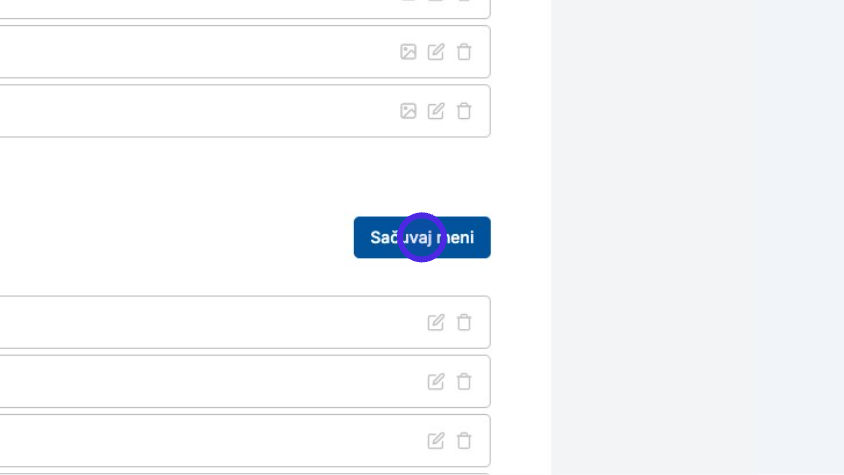
12. Čuvanje kompletnog footer menija
Pregled footer menija prije čuvanja
Na ekranu vidite:
- Postojeće stavke sa edit/delete opcijama
- Novu dodatu stavku
- Dugme "Sačuvaj meni" (označeno ljubičastim krugom)
Lista stavki sa kontrolama:
Svaka stavka ima:
- ✏️ Edit dugme - Za izmjene
- 🗑️ Delete dugme - Za brisanje
- 👁️ Preview - Vidi kako izgleda
Klik na "Sačuvaj meni":
- Sve promjene se primjenjuju
- Cache se osvježava
- Meni je vidljiv na sajtu
- Backup se automatski kreira
💡 Savjet: Uvijek testirajte meni na različitim uređajima nakon čuvanja.
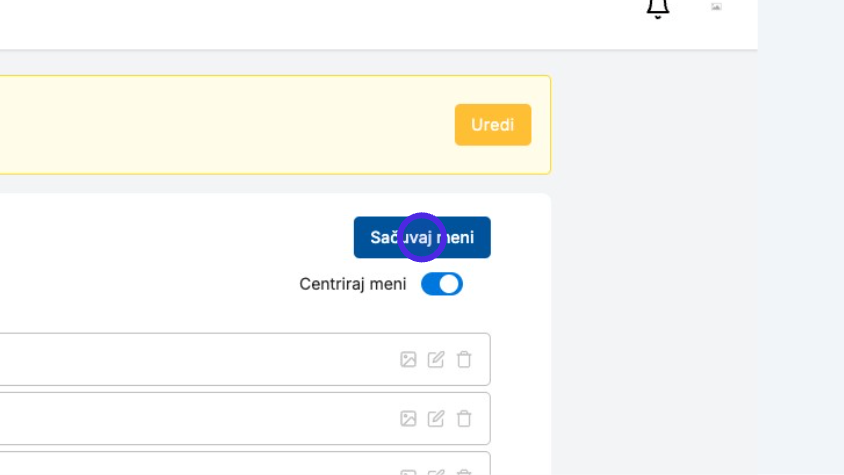
13. Čuvanje glavnog menija
Finalne čuvanje glavnog menija
Kliknite "Sačuvaj meni" da potvrdite sve promjene u glavnom meniju.
Finalna provjera:
- ✅ Sve stavke su na pravom mjestu
- ✅ Linkovi su testirani
- ✅ Nazivi su jasni
- ✅ Redoslijed je logičan
Nakon čuvanja:
- 🔄 Automatski refresh
- 📱 Mobilni meni se ažurira
- 🌐 Promjene vidljive odmah
- 💾 Backup kreiran
14. Najbolje prakse za menije
🎯 Struktura menija
Glavni meni:
- Početna - Uvijek prva
- Snizenja - Glavna ponuda
- Kategorija 1
- Kategorija 2
- Kategorija 3
Footer meni:
- Pravne informacije
- Pomoć i podrška
- O kompaniji
- Društvene mreže
15. Česti problemi i rješenja
🔴 Problem: Stavka se ne pojavljuje
Rješenja:
- Provjerite da li je aktivna
- Clear cache (Ctrl+F5)
- Provjerite responsive prikaz
- Testirajte u incognito modu
🔴 Problem: Drag & drop ne radi
Rješenja:
- Osvježite stranicu
- Probajte drugi browser
- Onemogućite ad blocker
- Koristite edit dugmad
🔴 Problem: Link ne radi
Rješenja:
- Provjerite URL format
- Testirajte u novom tabu
- Provjerite HTTPS/HTTP
- Validirajte special karaktere
🔴 Problem: Meni se ne prikazuje na mobilnom
Rješenja:
- Provjerite responsive postavke
- Testirajte na stvarnom uređaju
- Provjerite z-index CSS
- Hamburger meni aktivacija
📞 Podrška: Sholdi tim je tu za dodatnu pomoć sa naprednim opcijama menija!